
W Windows 8 Microsoft znacznie przeprojektował mechanizm znajdowania i naprawiania błędów dysku twardego. W tym artykule opiszę, jak ręcznie uruchomić sprawdzanie dysku pod kątem błędów za pomocą wbudowanego narzędzia czkdsk.
Istnieją dwa sposoby uruchomienia sprawdzania dysku..
Musisz być zalogowany jako administrator, aby wprowadzić zmiany..
Uruchom weryfikację za pomocą właściwości dysku
1. Otwórz Mój komputer.
2. Kliknij prawym przyciskiem myszy dysk, który chcesz sprawdzić pod kątem błędów, i wybierz Właściwości w menu, które zostanie otwarte. narzędzia dyskowe systemu Windows 8
narzędzia dyskowe systemu Windows 8
3. Przejdź do zakładki Service i kliknij przycisk Sprawdź. sprawdzanie błędów systemu Windows 8
sprawdzanie błędów systemu Windows 8
4. Jeśli nie zostaną znalezione żadne błędy, możesz anulować sprawdzanie lub wybrać Sprawdź dysk uruchomić narzędzie czkdsk.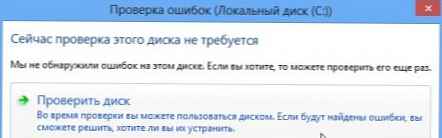 sprawdź dysk Windows 8
sprawdź dysk Windows 8
5. Jeśli wystąpią błędy, musisz przeprowadzić odzyskiwanie dysku, klikając odpowiednią etykietę.
6. Po zakończeniu weryfikacji lub odzyskiwania możesz uzyskać więcej informacji o działaniu programu chkdsk, wybierając opcję Pokaż szczegóły. Windows 8 zdarzeń
Windows 8 zdarzeń
Uruchom sprawdzanie dysku za pomocą wiersza polecenia
1. Otwórz wiersz polecenia z uprawnieniami administratora.
2. W wierszu polecenia wpisz następujące polecenie:
chkdsk [litera dysku]: [jedna z następujących opcji]
Dostępne są następujące opcje programu chkdsk: Pokaż / Ukryj tekst / F - napraw błędy dysku. W takim przypadku dostęp do dysku jest zablokowany. Jeśli program chkdsk nie może zablokować dysku, odzyskiwanie po błędzie zostanie opóźnione do momentu ponownego uruchomienia systemu..
Pokaż / Ukryj tekst / F - napraw błędy dysku. W takim przypadku dostęp do dysku jest zablokowany. Jeśli program chkdsk nie może zablokować dysku, odzyskiwanie po błędzie zostanie opóźnione do momentu ponownego uruchomienia systemu..
/ V - wyświetla nazwę i ścieżkę dla każdego pliku systemu plików FAT lub FAT32.
/ R - wyszukuje uszkodzone sektory i próbuje odzyskać informacje.
/ L: [rozmiar w kilobajtach] - dla systemu plików NTFS zmienia rozmiar dziennika narzędzia chkdsk. Jeśli nie określisz rozmiaru, wyświetlony zostanie bieżący rozmiar dziennika..
/ X - odmontuj dysk.
/ I - dla NTFS - mniej rygorystyczne sprawdzanie elementów.
/ C - dostępne tylko dla NTFS. Pomija sprawdzanie pętli w strukturze folderów.
/ B - ponowna ocena uszkodzonych klastrów.
/ scan - proaktywnie skanuje wolumin.
/ forceofflinefix - używany z / scan. Anuluje odzyskiwanie w stanie połączenia. Wszystkie znalezione problemy są dodawane do kolejki odzyskiwania offline..
/ perf - wraz z / scan zużywa więcej zasobów systemowych w celu zwiększenia prędkości skanowania.
/ spotfix - błędy poprawki punktowej.
/ offlinescanandfix - uruchom weryfikację offline i odzyskiwanie.
Pełną listę wszystkich modyfikatorów narzędzia chkdsk można uzyskać, uruchamiając polecenie
chkdsk /? polecenie chkdsk za pośrednictwem wiersza polecenia systemu Windows 8
polecenie chkdsk za pośrednictwem wiersza polecenia systemu Windows 8











